Cómo subir y etiquetar imágenes y fotos en FaceBook
Si eres un usuario de FaceBook, es posible que hayas visto que recibes una notificación cuando alguien te haya etiquetado una foto y esta foto también aparece en tu Timeline si la apruebas. Cuando sube una foto a Facebook, también puede etiquetar a alguien para asegurarse de que reciba la notificación y es bastante fácil de hacer. En el proceso, también explicaré rápidamente cómo puede cargar fotos en su cuenta de FaceBook para crear álbumes o para actualizar su foto de perfil y de portada.
Para administrar sus fotos y agregar etiquetas a las fotos, siga adelante y haga clic en su nombre en la parte superior, que cargará su perfil. Luego haz clic en Fotos .

De forma predeterminada, verá Fotos de usted, que básicamente incluye todas las fotos que ha subido o alguien más ha subido a donde también ha sido etiquetado. Si hace clic en Sus fotos, solo se mostrarán las que ha subido, incluso si no está etiquetado en ellas. Si hace clic en Álbumes, verá todos sus álbumes y No etiquetado le mostrará las fotos que ha subido y que tienen personas que no están etiquetadas.
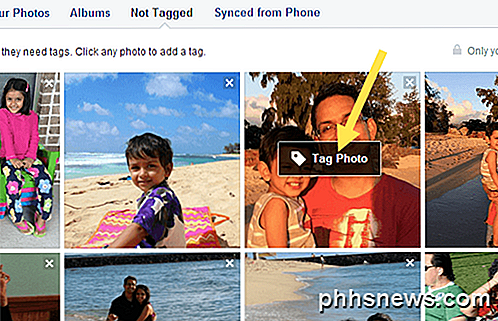
Ahora, para etiquetar una imagen, simplemente mueva el mouse sobre la foto y aparecerá una pequeña ventana llamada Tag Photo . Haz clic en eso y llegarás a una página que solo muestra esa foto con comentarios, etc. Puedes pasar el mouse sobre la foto y aparecerá automáticamente cuadros alrededor de cualquier cara de la imagen. Si Facebook reconoce tu foto, te preguntará si quieres etiquetarte a ti mismo. Sí, Facebook puede descubrir quién eres y te reconocerá automáticamente en las imágenes que cargues.
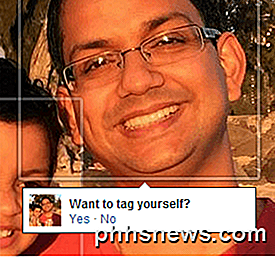
Si la etiqueta es para otra persona, verá una pequeña ventana emergente donde puede comenzar a escribir un nombre. Aparecerá automáticamente una lista filtrada de tus amigos.
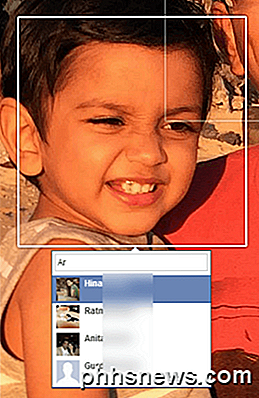
Con FaceBook, cada foto que cargue debe estar en un álbum, incluso si no creó un álbum específico. Por ejemplo, si publica una actualización de estado e incluye una foto, entra en el álbum Timeline Photos . Si sube una foto de su teléfono, irá al álbum de Mobile Uploads . También hay álbumes de fotos de perfil y de portada .
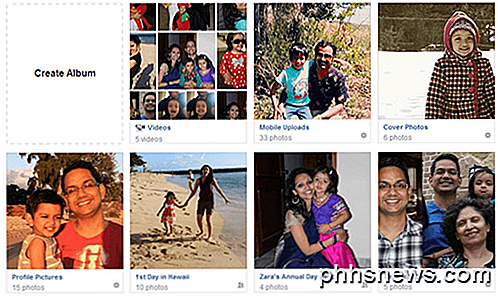
Si desea crear un álbum, haga clic en Crear álbum como en la imagen que se muestra arriba o haga clic en el botón Crear álbum en la parte superior. Puede cargar tantas fotos como desee por álbum, pero generalmente es una buena idea crear un nuevo álbum para un conjunto relacionado de fotos, es decir, una boda, un viaje a Las Vegas, un crucero, etc. Una vez que haya seleccionado las fotos para cargar, automáticamente comenzarán a cargarse y, mientras tanto, puede comenzar a agregar la información de su álbum.
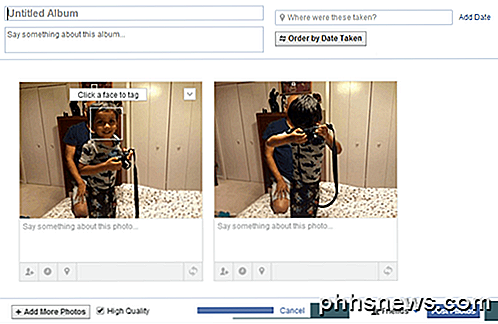
Dale un título a tu álbum y, opcionalmente, puedes agregar una descripción y una ubicación. También puede hacer clic en el botón Ordenar por fecha tomada si desea que se clasifiquen automáticamente por fecha. Si no, simplemente puede moverlos a nuevas posiciones haciendo clic en la barra gris que se ve en la parte inferior de cada foto y luego arrastrándola.
También puedes dejar un comentario para cada foto individual e incluso darle a cada foto su propia fecha e información de ubicación. El pequeño botón a la derecha en la barra gris le permite rotar las imágenes. Para etiquetar a una persona en una foto, coloque el mouse sobre cualquier cara y haga clic para etiquetar. En la parte inferior, puede hacer clic en el botón Agregar más fotos para agregar fotos adicionales al álbum y puede comprobar Alta calidad si desea que conserven su alta resolución cuando se carguen.
Finalmente, el uso compartido predeterminado se establece en Amigos, pero puede hacer clic en la pequeña flecha y elegir entre una de sus listas o crear un conjunto personalizado de personas. Finalmente, haz clic en el botón Publicar fotos y tu álbum se publicará en tu perfil para que todos lo vean.
Para editar su foto de portada y su foto de perfil, simplemente vaya a su perfil principal y luego haga clic en los iconos de la pequeña cámara.
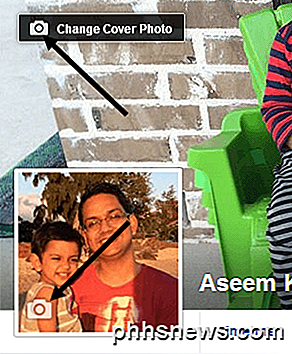
Por último, cuando se trata de etiquetas, puede ver las fotos en las que ha sido etiquetado y también puede revisar las etiquetas antes de que aparezcan en su perfil si ha habilitado la Revisión de etiquetas . Para ver todo esto, haga clic en el botón Ver registro de actividad que se encuentra en su foto de portada.
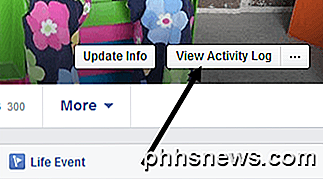
Haga clic en Revisión de etiqueta o Publicaciones en las que está etiquetado para ver las publicaciones en las que ha sido etiquetado y las que todavía están en proceso de revisión.
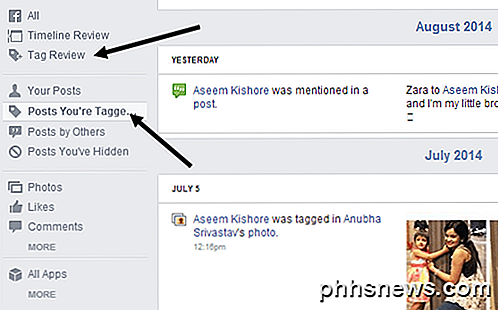
Cuando hace clic en Revisión de etiqueta, puede optar por habilitar o deshabilitar la función si lo desea. Por defecto, parece estar activado. Es una buena idea consultar aquí de vez en cuando porque tenía más de 50 etiquetas que no había aprobado y, por lo tanto, nunca aparecían en mi perfil. Si tiene alguna pregunta, no dude en publicar un comentario e intentaré ayudarlo. ¡Disfrutar!

Cómo obtener un sistema de archivos local de estilo Android en un iPhone o iPad
Con iOS 8, su iPhone o iPad ahora puede tener un sistema de archivos local como el que tienen los usuarios de Android. Almacene archivos para usar sin conexión, acceda a ellos en cualquier aplicación actualizada y guarde archivos directamente en el sistema de archivos desde otras aplicaciones. Además, algunas de estas soluciones le permiten acceder fácilmente a los archivos de su Mac o PC en su dispositivo.

El sistema de pestañas con pestañas de Gmail es una forma práctica de organizar sus correos electrónicos en categorías, pero ajusta qué correos electrónicos van a qué categorías no son Es un truco que es inmediatamente obvio. Google introdujo el sistema de bandeja de pestañas en 2013 y millones de personas recibieron una nueva bandeja de entrada donde todos los correos electrónicos se clasificaron automáticamente en categorías predeterminadas como "Principal", "Social" y "Promociones".



